Arreglar Haga clic aquí para introducir su más reciente notificación de credenciales:Si has cambiado recientemente la contraseña de tu cuenta de Microsoft o simplemente la has restablecido, es posible que la próxima vez que inicies sesión en Windows te aparezca una notificación que diga «Haz clic aquí para introducir tu credencial más reciente». Si haces clic en la notificación anterior, se abrirá una ventana que simplemente verificará tu información de Microsoft. Básicamente, debes introducir la contraseña de tu cuenta y la notificación no aparecerá hasta dentro de un rato. Pero tan pronto como reinicies tu PC, verás de nuevo la notificación «Haz clic aquí para introducir tu credencial más reciente» y no importa cuántas veces introduzcas la contraseña para verificarla, verás la notificación una y otra vez.
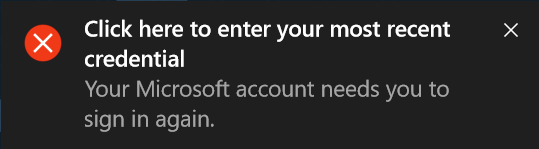
Bueno, este es un problema bastante molesto al que se enfrentan muchos usuarios de Windows, pero no se preocupe, ya que tenemos una solución sencilla para este problema. Una cosa más a tener en cuenta aquí es que sólo se enfrentará a este problema si cambia la contraseña de su cuenta de Microsoft y si cambia la contraseña de su cuenta local en Windows 10 entonces no tiene que preocuparse. Parece que Windows no puede actualizar la nueva contraseña en el administrador de credenciales y por eso sigue viendo la notificación «Haga clic aquí para introducir su credencial más reciente».
Para corregir Haga clic aquí para introducir su notificación de credenciales más reciente, sólo tiene que eliminar la contraseña de su cuenta del Administrador de credenciales en Windows 10. Todas las contraseñas de Windows 10 se almacenan en el Administrador de credenciales, por lo que debes tener cuidado con lo que elimines del Administrador de credenciales. Por lo tanto, sin perder tiempo, veamos cómo borrar la notificación «Haga clic aquí para introducir su credencial más reciente» con la ayuda de la guía que aparece a continuación.
Arreglar Haga clic aquí para introducir su credencial más reciente Notificación
Asegúrate de crear un punto de restauración por si algo sale mal.
1.Presione la tecla de Windows + S para abrir la búsqueda, luego escriba credencial y haga clic en «Administrador de credenciales» desde el resultado de la búsqueda.
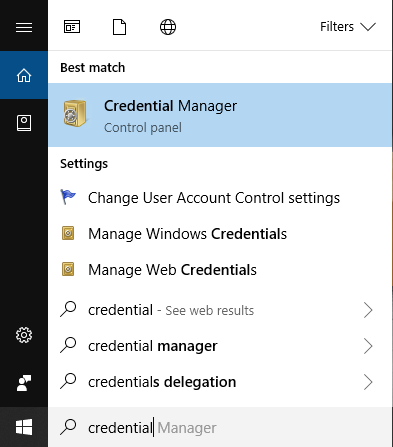
2.También puede acceder al Administrador de Credenciales abriendo el Panel de Control> Cuentas de Usuario> Administrador de Credenciales.
3.Una vez dentro del Administrador de Credenciales haz clic para seleccionar «Credenciales de Windows».
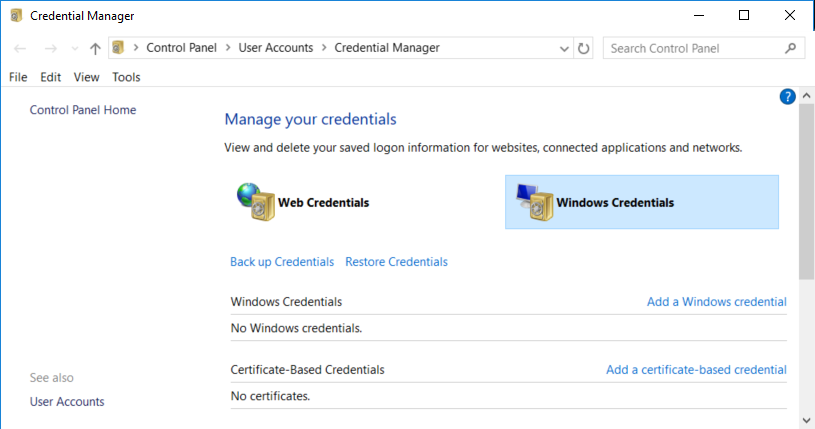
4.Después de seleccionar «Credenciales de Windows» verá muchas credenciales en «Credenciales genéricas».
5.Asegúrate de hacer clic en tu cuenta de Microsoft que utilizas para entrar en Windows y luego haz clic en el enlace Eliminar.
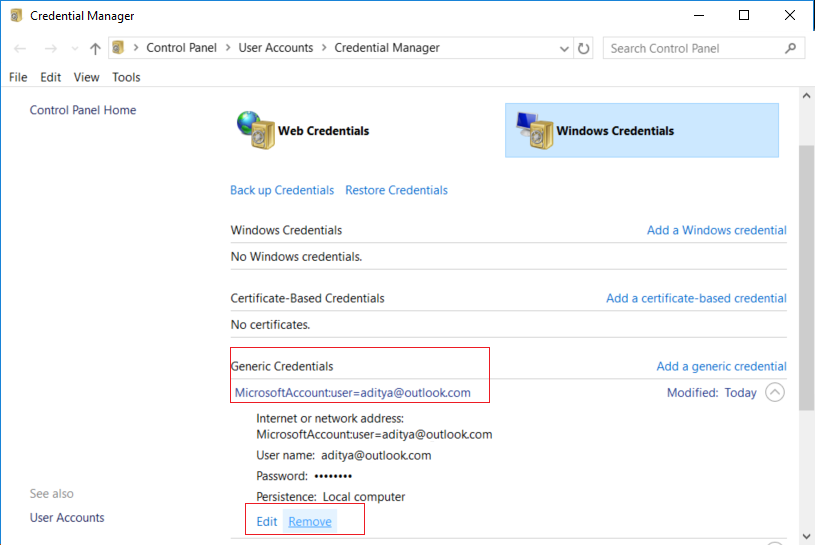
Nota: Windows 10 guardará automáticamente la nueva contraseña de su cuenta de Microsoft una vez que inicie sesión de nuevo.
6.Haga clic en Sí para confirmar.
7.Ahora cierra la sesión o reinicia tu PC y luego inicia sesión en Windows 10 para guardar los cambios.
Eso es todo lo que has arreglado con éxito Haz clic aquí para introducir tu credencial más reciente Error de notificación, pero si todavía tienes dudas sobre esta guía, no dudes en preguntarlas en la sección de comentarios.
